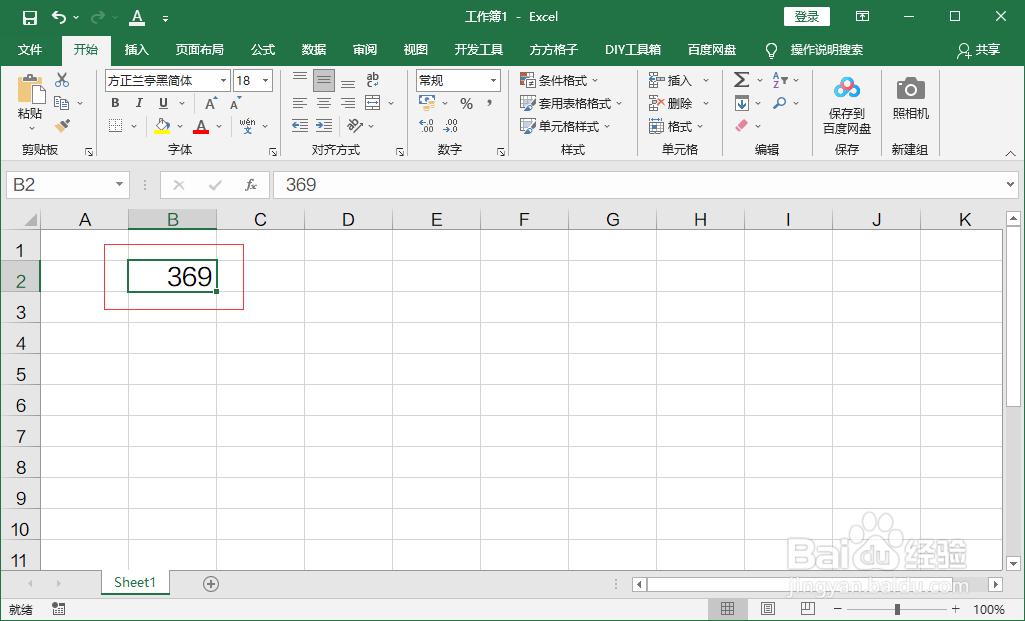1、单元格中填充数字,数字显示在左侧时,单元格左上角就会显示一个绿色三角。

2、双击单元格进入编辑状态,可以发现单元格数字前面有一个单引号。

3、删除单引号后左上角绿色三角就会消失不见,数字也会靠右显示。

4、如果没有分号,点击选中单元格,鼠标右键点击“设置单元格格式”。
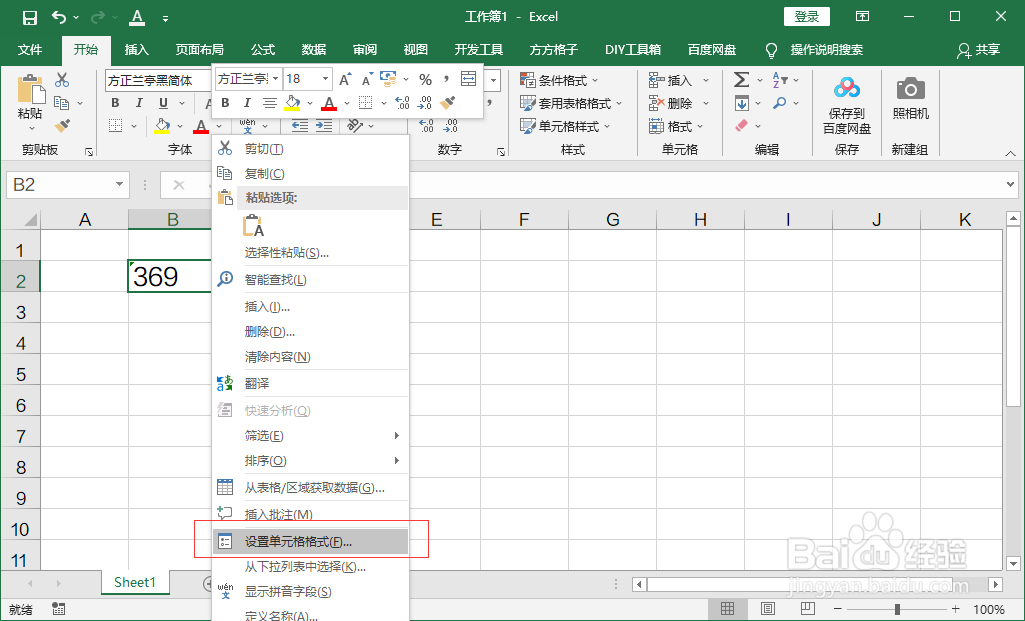
5、打开“设置单元格格式”面板,数字分类显示为“文本”,这就是单元格左上角显示一个绿色三角的原因。

6、在“设置单元格格式”数字分类点击选中“常规”,点击“确定”。

7、这样也可以去除左上角的绿色三角。
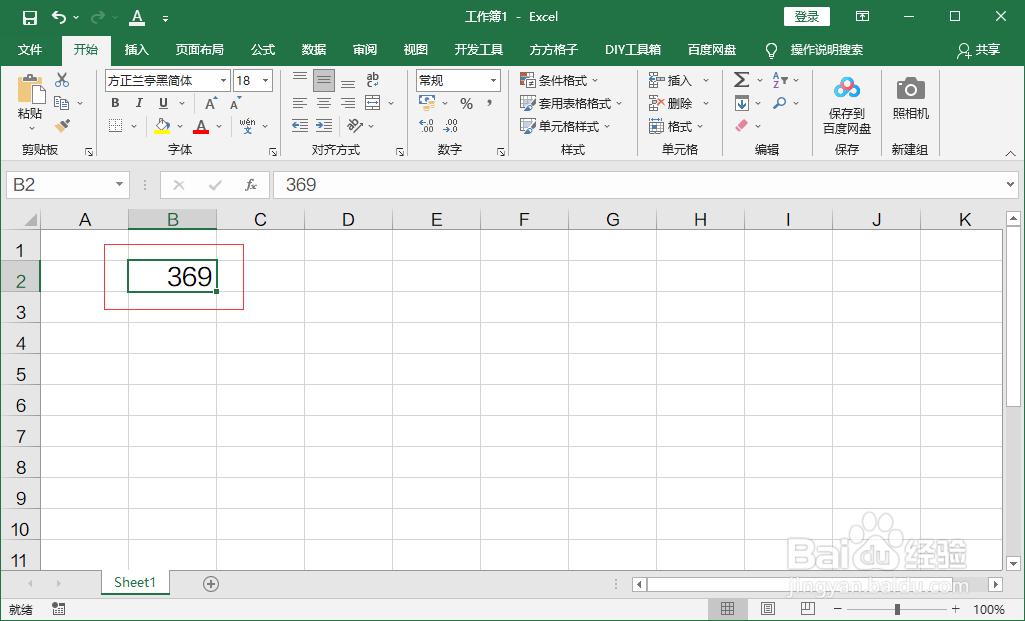
1、单元格中填充数字,数字显示在左侧时,单元格左上角就会显示一个绿色三角。

2、双击单元格进入编辑状态,可以发现单元格数字前面有一个单引号。

3、删除单引号后左上角绿色三角就会消失不见,数字也会靠右显示。

4、如果没有分号,点击选中单元格,鼠标右键点击“设置单元格格式”。
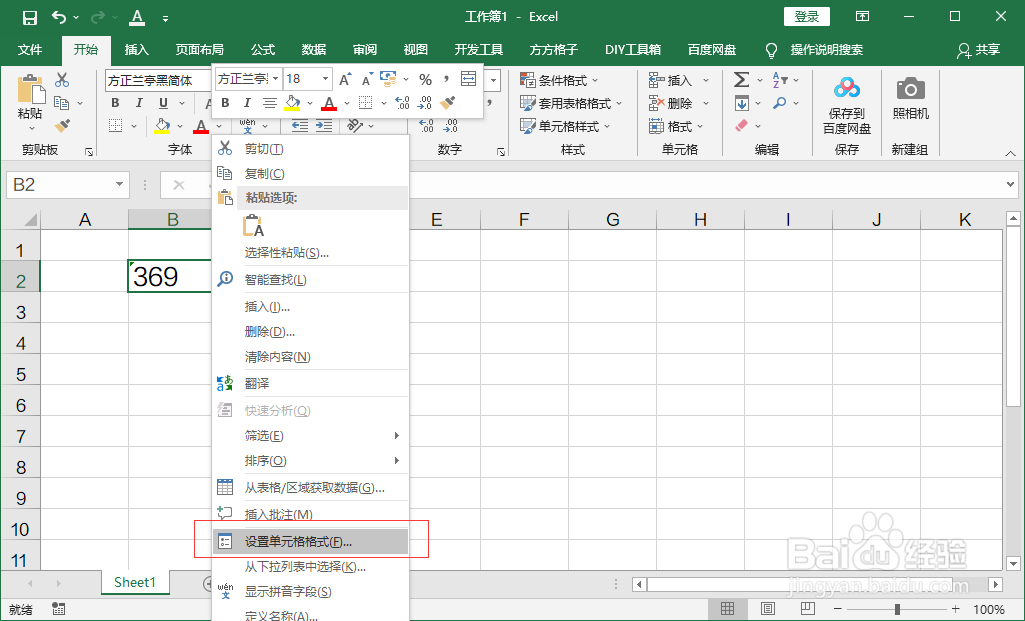
5、打开“设置单元格格式”面板,数字分类显示为“文本”,这就是单元格左上角显示一个绿色三角的原因。

6、在“设置单元格格式”数字分类点击选中“常规”,点击“确定”。

7、这样也可以去除左上角的绿色三角。